Como mudar o tema do seu navegador de Internet

A personalização é essencial para muitos de nossos usuários. Quer se trate de um determinado papel de parede, protetor de tela, tema do Facebook ou cor de fundo, ter opções pode aprimorar a experiência do usuário, tornando-a mais pessoal e única. A maioria dos navegadores da Internet pode ter sua aparência alterada na forma de um tema. Para saber como adicionar, excluir e alterar temas do navegador, selecione seu navegador na lista abaixo e siga as etapas.

Microsoft Edge Legacy
Infelizmente, o Microsoft Edge Legacy tem apenas dois temas disponíveis para seus usuários: claro e escuro. No entanto, mostraremos como alternar entre eles.
-
Abra o navegador Microsoft Edge Legacy.
- Clique em Mais
 ícone no canto superior direito.
ícone no canto superior direito. - Selecione Configurações próximo à parte inferior do menu suspenso que aparece.

- Na guia Geral, na seção Personalizar, clique no
 em Escolha um tema.
em Escolha um tema.

- Escolha o tema Claro ou Escuro.

cromada
Como adicionar um tema
Esta seção mostra como adicionar um novo tema a um navegador Chrome que não tenha um.
-
Abra o navegador Google Chrome.
- Clique no Menu
 no canto superior direito da tela.
no canto superior direito da tela. - Selecione Configurações no menu suspenso que aparece.

- Na seção Aparência, clique em Temas.

- Na página que se abre, pesquise e escolha um tema.
- Depois de selecionar um tema, clique no
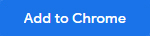 botão.
botão.
Como deletar e mudar um tema
Depois de selecionar um tema, você pode alterá-lo ou removê-lo seguindo as etapas abaixo.
-
Abra o navegador Google Chrome.
- Clique no Menu
 no canto superior direito da tela.
no canto superior direito da tela. - Selecione Configurações no menu suspenso que aparece.

- Na seção Aparência, em Temas, clique no
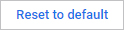 botão.
botão. - Agora você pode seguir as etapas na seção anterior acima para selecionar um novo tema, se desejar.

Mozilla Firefox
Como adicionar um tema
Para adicionar um tema ao navegador Mozilla Firefox, siga as etapas abaixo.
-
Abra o navegador Mozilla Firefox.
- Clique no Menu
 no canto superior direito da tela.
no canto superior direito da tela. - Selecione Complementos no menu suspenso que aparece.

- No lado esquerdo da tela, clique em Temas.
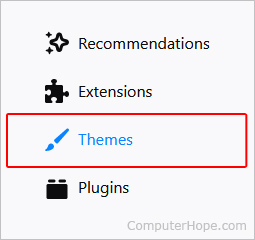
- Digite uma palavra-chave na barra de pesquisa na parte superior da página.

- Depois de localizar o tema desejado, clique nele e depois no
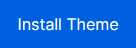 botão.
botão.
Você pode instalar rapidamente um tema escolhendo um na seção Temas recomendados na página inicial Temas.
Como definir ou alterar um tema
Para definir ou alterar um tema padrão ou instalado, siga as etapas abaixo.
-
Abra o navegador Mozilla Firefox.
- Clique no Menu
 no canto superior direito da tela.
no canto superior direito da tela. - Selecione Complementos no menu suspenso que aparece.

- No lado esquerdo da tela, clique em Temas.
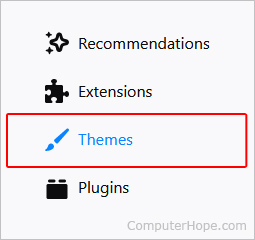
- Depois de localizar o tema de sua escolha, clique nos três pontos à direita.
![]()
- Selecione Ativar no menu suspenso.
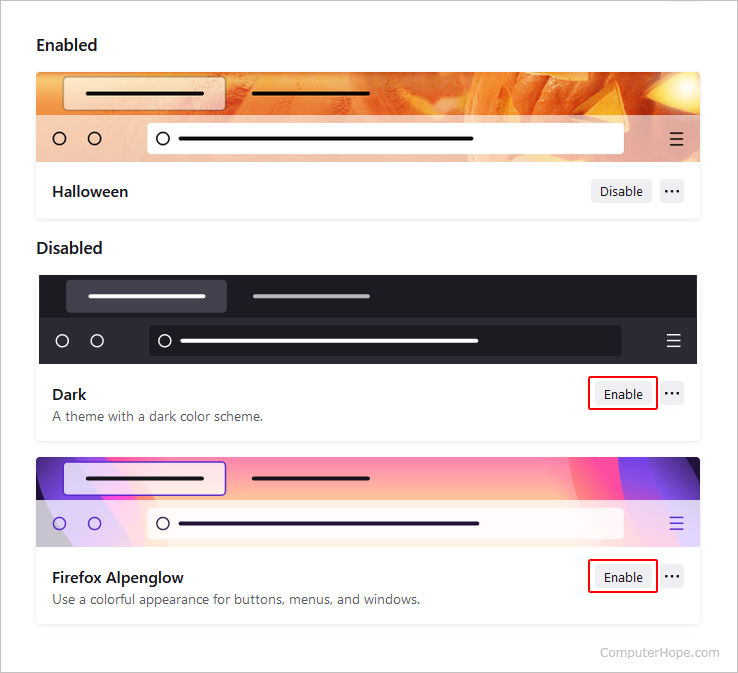

Ópera
Infelizmente, o Opera tem apenas dois temas disponíveis para seus usuários: claro e escuro. Mostraremos como alternar entre eles.
- Abra o navegador Opera.
- Clique no
 botão no canto superior esquerdo.
botão no canto superior esquerdo. - Selecione Configurações no menu suspenso que aparece.
- Role para baixo até a seção Aparência.
- Localize a seção Ativar tema escuro e clique no botão de alternância
 para alternar entre os temas claros e escuros.
para alternar entre os temas claros e escuros.

- Quando terminar, feche a janela Configurações.
0 Comments